Hur fixar du DHPC-fel på Kindle Fire HDX [Enkel guide]
- DHCP WiFi-felet på Kindle-surfplattor kan uppstå på grund av felaktig routerkonfiguration.
- Följ stegen i artikeln för att åtgärda felet med snabba felsökningssteg.
- För mer Windows 10 och nätverkshandledning, kolla in vår dedikerade How-to Hub.
- För mer felsökningshandledningar, kolla in vårt dedikerade Fix-avsnitt.
För att åtgärda olika datorproblem rekommenderar vi Restoro PC Repair Tool: Denna programvara reparerar vanliga datorfel, skyddar dig mot filförlust, skadlig programvara, maskinvarufel och optimerar din dator för maximal prestanda. Åtgärda PC-problem och ta bort virus nu i tre enkla steg:
- Ladda ner Restoro PC reparationsverktyg som levereras med patenterade teknologier (patent finns här ).
- Klicka på Starta skanning för att hitta Windows-problem som kan orsaka PC-problem.
- Klicka på Reparera alla för att åtgärda problem som påverkar datorns säkerhet och prestanda
- Restoro har laddats ner av 662 786 läsare den här månaden.
Amazon Kindle- ägare har rapporterat DHCP- fel på Kindle Fire HDX-enheter. Det felet utlöses när användaren försöker ansluta till deras WiFi-nätverk.
Problemet verkar vara med Kindle Fire-firmware och kan åtgärdas genom att ändra IP-adresstypen till statisk från dynamisk.
Om du också är orolig för det här felet, så här fixar du DHCP-felet på Kindle Fire HDX för gott.
Hur kan jag fixa DHCP-felet på Kindle Fire HDX och vad är det?
1 Ändra IP-typen till Statisk
- Öppna Inställningar.
- Välj WiFi.
- Håll inne det WiFi-nätverk som du är ansluten till och välj Ändra nätverk.
- Bläddra ner och tryck på Visa avancerade alternativ.
- Välj Ange IP-inställningar till statisk.
- Anteckna IP-adressen som visas under avsnittet IP-adress.
- Skriv in IP-adressen i fältet.
- Ange gatewayens IP i fältet Gateway.
- Ställ in följande adress:
37.37.37
185.37.37.39 - Klicka på Spara för att spara ändringarna.
Starta om din Kindle. Efter omstarten, försök ansluta till samma WiFi- nätverk och kontrollera om DHCP-felet är löst.
Glöm WiFi-nätverket
- Öppna Inställningar.
- Öppna WiFi-inställningar.
- Tryck och håll kvar på WiFi-nätverket och välj Glöm.
- Skanna och anslut igen till WiFi-nätverket.
Att glömma och ansluta till WiFi-nätverket kan lösa eventuella tillfälliga problem med nätverket eller din enhet.
2 Uppdatera Kindle Fire
- Se till att surfplattan är ansluten till ditt WiFi-nätverk.
- Öppna Inställningar.
- Tryck på Enhetsalternativ.
- Välj Systemuppdatering.
- Tryck på Kontrollera nu- knappen manuellt söka efter de väntande uppdateringarna.
- Välj för att ladda ner och installera tillgängliga uppdateringar.
Om uppdateringen till den senaste firmware inte åtgärdade felet, kontrollera om felet utlöses av din WiFi-router.
3 Felsök WiFi-router
- Se till att WiFi-routern är påslagen.
- Dra ut Ethernet- och strömkabeln från WiFi-routern.
- Lämna routern inaktiv i några minuter.
- Anslut kablarna igen och slå på routern.
- Vänta tills alla LED-lampor slutar blinka och anslut sedan din Kindle-surfplatta till nätverket.
Om det inte hjälpte att utföra en strömcykel, försök återställa routern.
4 Återställ WiFi-router
Obs! Om du återställer din WiFi-router raderas alla anpassade inställningar för nätverksenheten.
- Använd ett gem eller ett simutmatningsverktyg och tryck på återställningsknappen på routerns baksida.
- Håll ned Återställningsknappen tills du ser alla lysdioder blinka.
- Routern startar om när återställningen är klar.
- Konfigurera om routern och anslut din Kindle-surfplatta.
Återställning av din WiFi-router kan fixa DCHP-fel i Kindle-surfplattor. Men om problemet kvarstår, leta efter en firmwareuppdatering.
Uppdatera routerns firmware
Obs: Instruktioner för TP-Link-routrar. Se din routerguide för specifika instruktioner.
- Gå till nedladdningscentret på TP-länkwebbplatsen i din region.
- Välj routertyp och modellnummer för att ladda ner den senaste firmwareuppgraderingen.
- Extrahera Zip-filen till en mapp.
- Logga in på din TP-Link-routers webbhanteringssida.
- Gå till Systemverktyg> Uppgradering av fast programvara.
- Klicka på Bläddra / välj och välj den extraherade firmwarefilen.
- Klicka på knappen Uppgradera för att initiera installationsprocessen.
När du har installerat kan du behöva konfigurera om din router.
Kindle DHCP-felet när du ansluter till WiFi kan lösas genom att ändra IP-adresstypen till Static från Dynamic. Om inte, kan du göra en återställning för att åtgärda felet.
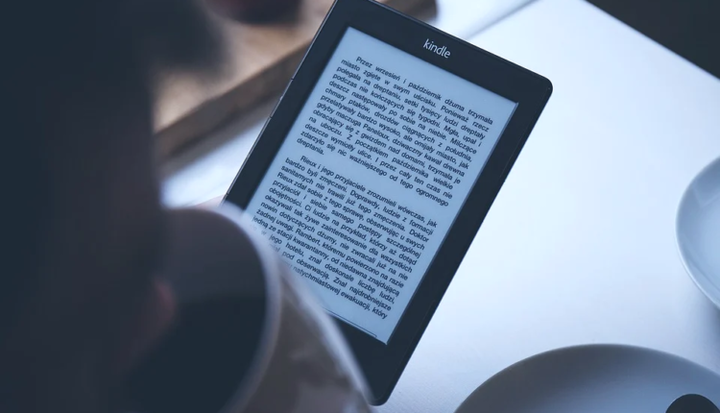
![Hur fixar du DHPC-fel på Kindle Fire HDX [Enkel guide]](https://howto.mediadoma.com/wp-content/uploads/2021/03/post-80731-6050f693c9f0c.png)
![Hur fixar du DHPC-fel på Kindle Fire HDX [Enkel guide]](https://howto.mediadoma.com/wp-content/uploads/2021/03/post-80731-6050f694e2913.png)
![Hur fixar du DHPC-fel på Kindle Fire HDX [Enkel guide]](https://howto.mediadoma.com/wp-content/uploads/2021/03/post-80731-6050f69611851.png)
![Hur fixar du DHPC-fel på Kindle Fire HDX [Enkel guide]](https://howto.mediadoma.com/wp-content/uploads/2021/05/f6e70c2252f054c4f552fc1b1d0dd57c-1.png)
![Hur fixar du DHPC-fel på Kindle Fire HDX [Enkel guide]](https://howto.mediadoma.com/wp-content/uploads/2021/05/1a92833e2d791ad9c9c6870e6ac9f2ad-1.png)
![Hur fixar du DHPC-fel på Kindle Fire HDX [Enkel guide]](https://howto.mediadoma.com/wp-content/uploads/2021/03/post-80731-6050f6995339e.jpg)